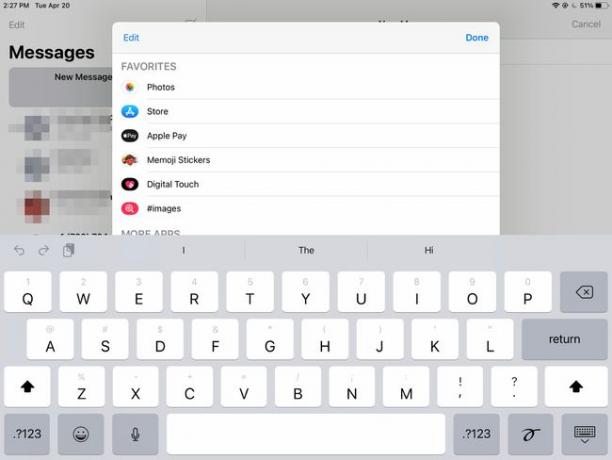Hoe iMessage op de iPad in te stellen
Wat te weten
- Om iMessage in te stellen, ga naar Instellingen > Berichten en zorg ervoor dat de iMessage-optie is ingeschakeld (groen).
- Tik Verzenden & ontvangen om telefoonnummers en e-mailadressen voor het ontvangen van berichten te selecteren of deselecteren.
- Tik in een nieuw bericht op Foto's, Apple Pay, Afbeeldingen, en meer om meer dan alleen tekst in uw iMessage te verzenden.
In dit artikel wordt uitgelegd hoe u iMessage op de iPad instelt. Instructies zijn van toepassing op apparaten met iOS 8.1 of hoger.
iMessage instellen
Om iMessage op iPad in te stellen, moet je een paar wijzigingen aanbrengen in de Instellingen-app. Hier is hoe het te doen.
Tik Instellingen (tandwielpictogram) vanaf het startscherm van uw iPad.
-
Scroll naar beneden en tik op Berichten.
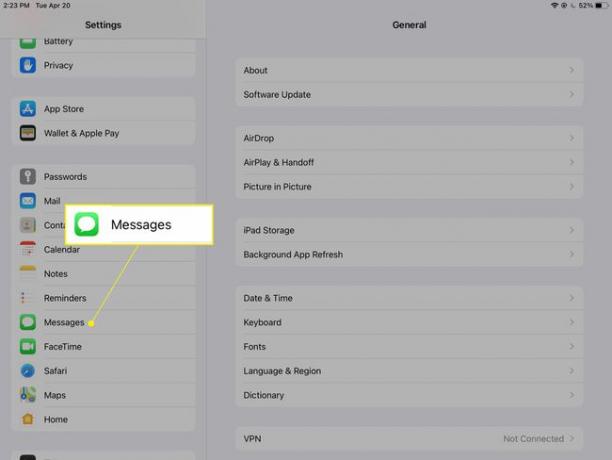
-
Zorg ervoor dat iMessage is ingeschakeld.
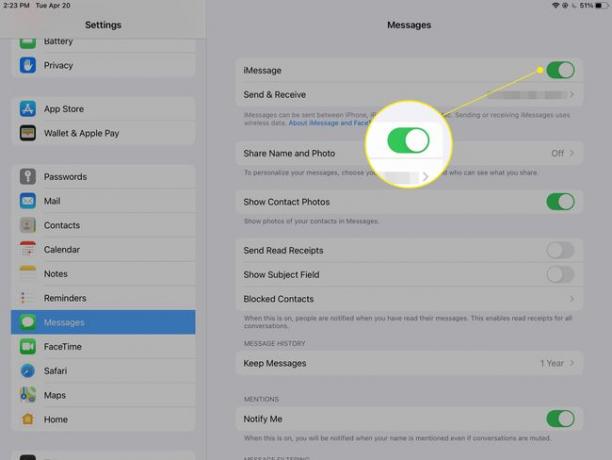
Log desgevraagd in met uw Apple-ID.
-
Tik Verzenden & ontvangen om te configureren hoe anderen u kunnen bereiken op iMessage.
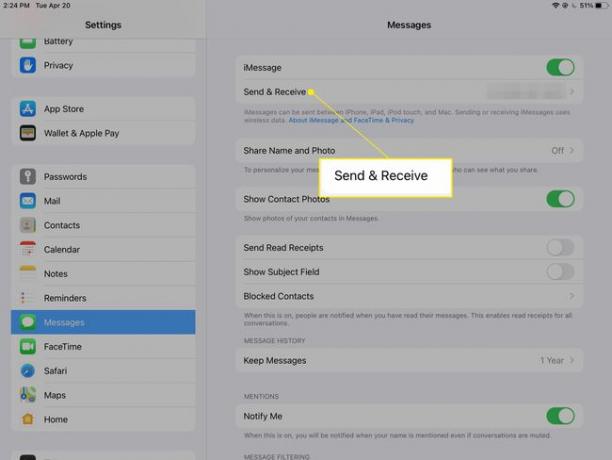
-
U ziet beschikbare telefoonnummers en e-mailadressen waarop mensen u kunnen bereiken via iMessage. Tik op de telefoonnummers en e-mailadressen die je wilt gebruiken om berichten te ontvangen. U moet op dit scherm ten minste één bestemming aanvinken.
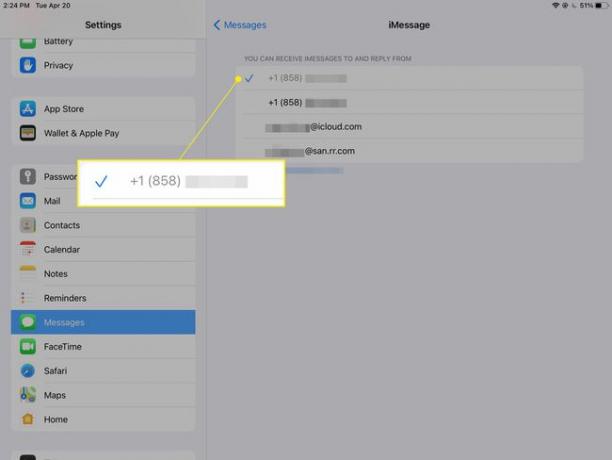
Zorg ervoor dat alle telefoonnummers die niet van jou zijn, zijn uitgevinkt, zodat gezinsleden geen berichten ontvangen die voor jou bedoeld zijn.
Je hebt iMessage ingesteld en kunt nu de Berichten-app gebruiken om contact te houden met je vrienden en familie zonder dat je een iPhone nodig hebt.
Hoe u meer dan alleen tekst in een iMessage kunt verzenden
In een iMessage kun je meer dan alleen sms'en. Hier zijn enkele voorbeelden van wat u kunt doen:
Tik in een nieuw bericht met twee vingers op het hart om een bericht naar een vriend te tekenen.

Druk op Apple Pay pictogram om geld te verzenden via iMessage.
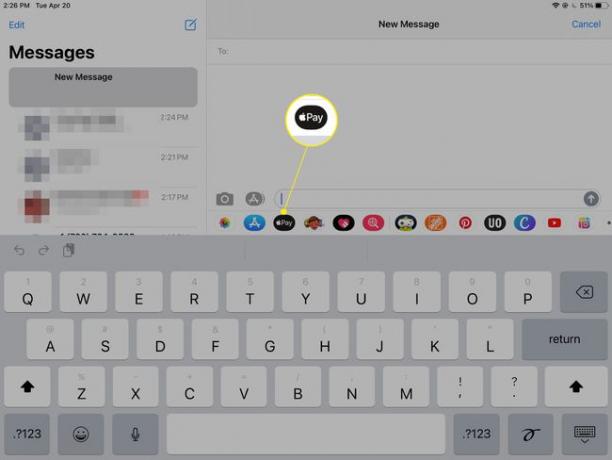
Druk op Foto's pictogram om foto's en films van uw filmrol toe te voegen en tik op de Afbeeldingen pictogram om geanimeerde GIF's te verzenden.

Tik Meer om nog meer opties te zien voor het verzenden van een bericht via iMessage.